在日常生活中,我们经常会使用手机来处理各种事务,比如社交网络、支付、通讯等,有时我们可能会忘记手机的账号和密码,导致无法正常使用手机。当我们遇到这种情况时,应该如何找回手机的账号密码呢?接下来我们将介绍一些常见的手机账号密码找回方法,帮助大家解决这一困扰。
手机账号密码找回方法
具体方法:
1.一般来说,手机的账号就是你的手机号。如果你忘了手机号的话,建议你重新注册个手机号,再重新注册个账号
2.接下来教大家如何查询密码,首先点击手机桌面上的设置。
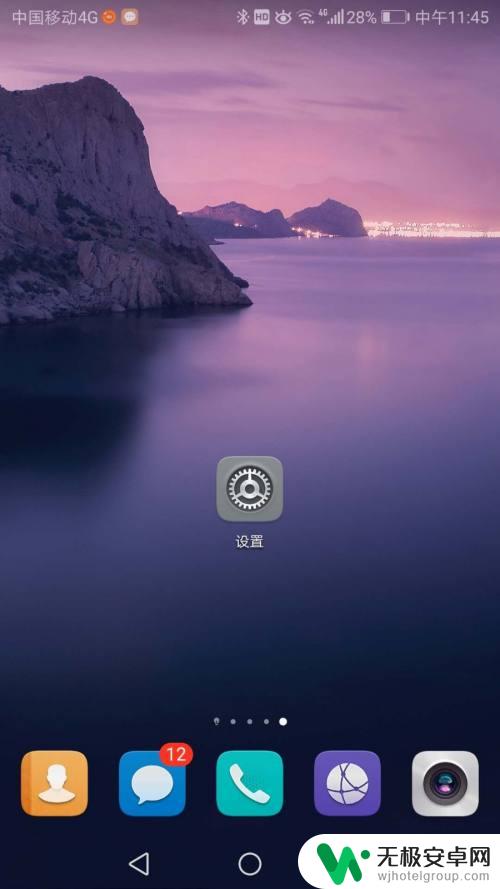
3.在设置的最顶部,可以看到你的头像和你的昵称,点击进入
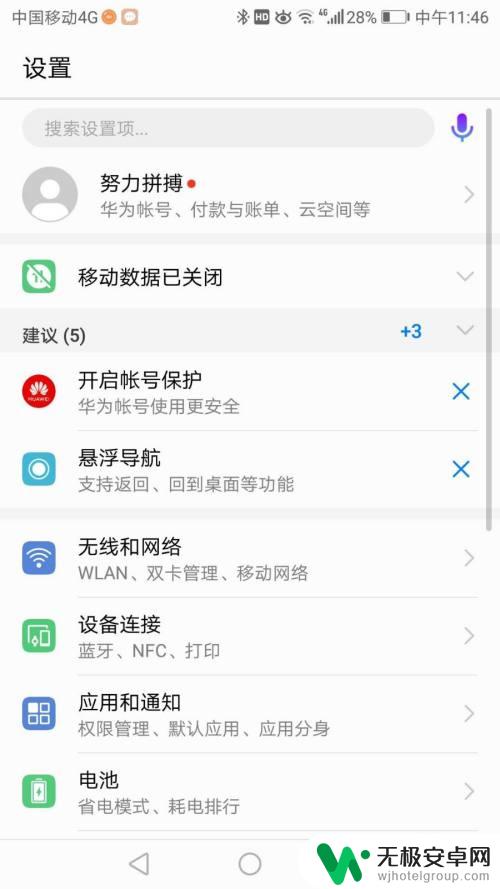
4.进入你的账号中心,点击第二行的账号与安全
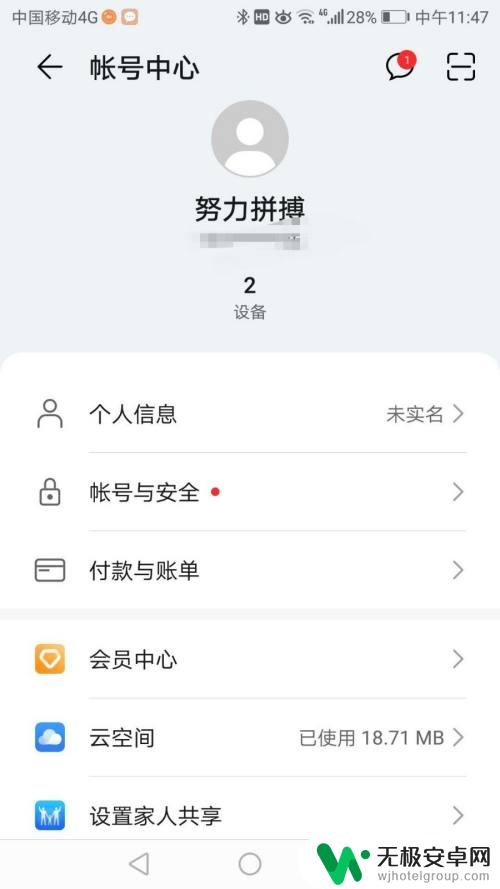
5.进入账号与安全后,点击第四行的更改密码
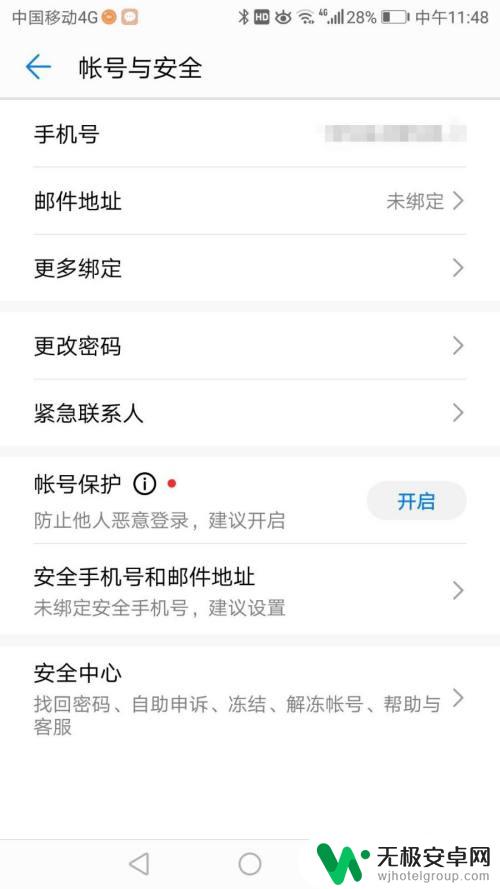
6.跳出手机号找回密码页面,点击“获取验证码”
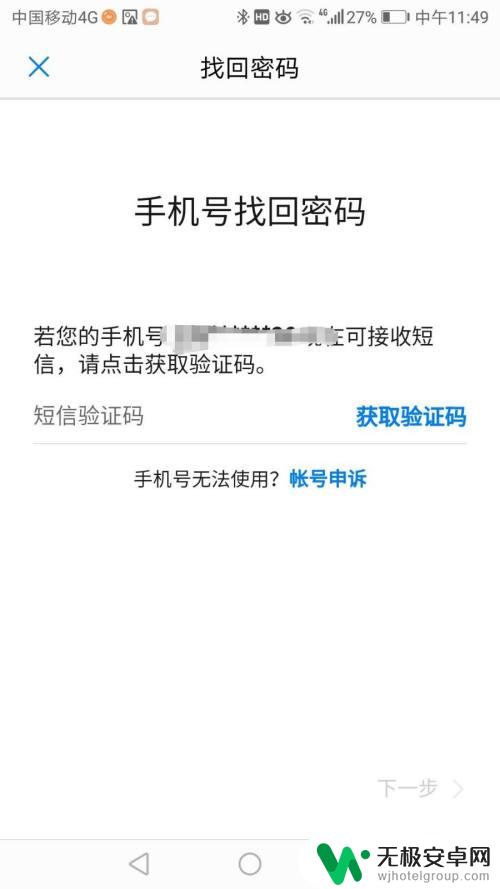
7.收到验证码后,将收到的验证码输入进去,点击右下角的下一步
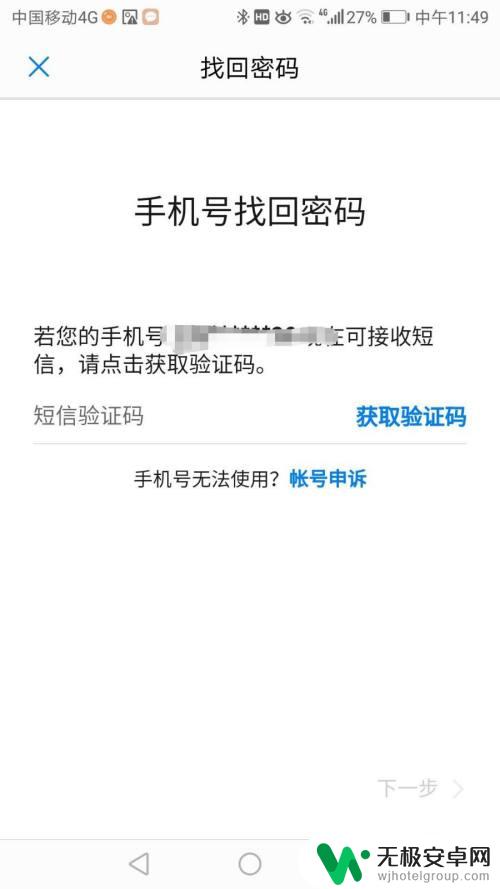
8.来到设置新密码页面,输入你要设置的新密码。再在确认密码中输入与此相同的密码,点击确定,你就更改了密码。这样你就知道你账号的密码了
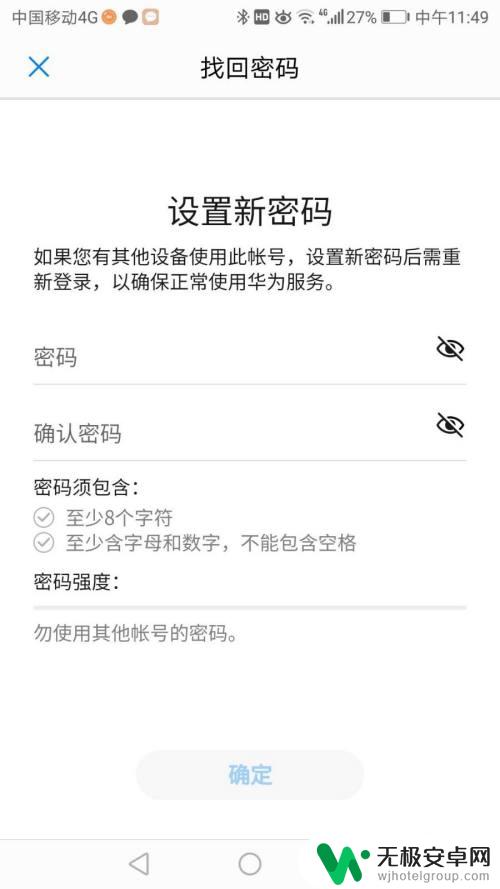
以上是关于如何查找手机的账号密码的全部内容,如果您遇到相同情况,可以按照以上方法解决。











